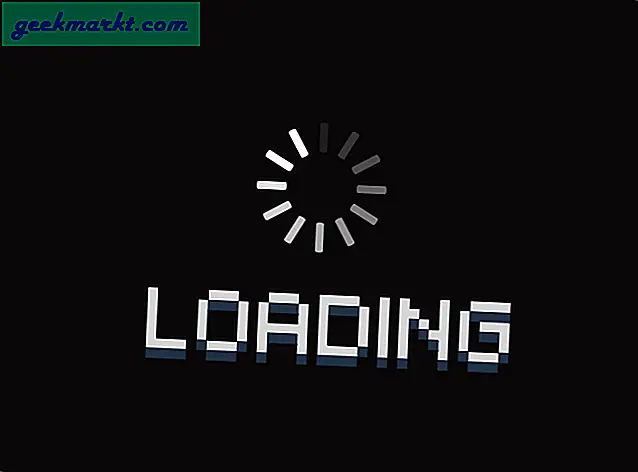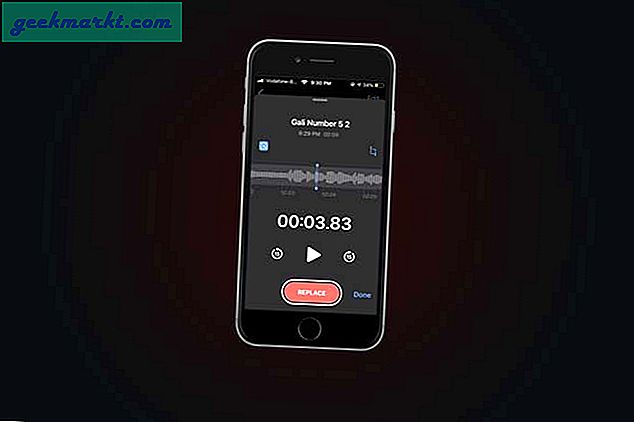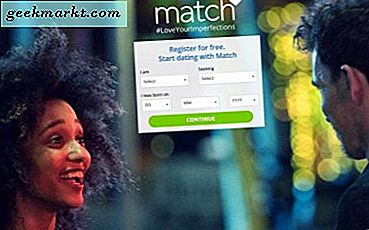YouTube TV'nin amacı, kabloyu kesmek ve internette canlı yayın ile her şey dahil olmaktır. Akıllı telefonlardan oyun konsollarına kadar neredeyse tüm cihazlarda ve aradaki her şeyde çalışır. Ancak, yalnızca ABD'de çalışır. ABD sınırları dışında seyahat eden ödeme yapan bir müşteri olsanız ve giriş yapmaya çalışsanız bile, göreceğiniz şey budur. Görünüşe göre Amerika Birleşik Devletleri dışındasınız. YouTube TV yalnızca ABD'de kullanılabilir. "
YouTube TV'yi ABD Dışına Nasıl Taşıyabilirim?
YouTube Tv ABD dışında çalışmasa da, iyi bir VPN sorunu kolayca çözebilir. Bir sonraki sorun, ödeme yöntemi açısından ortaya çıkıyor. Çok gibi Hulu, HBO Maxveya ABD'ye özel diğer akış hizmetleri, YouTube TV de yalnızca bir ABD adresine bağlı ödeme yöntemini kabul eder. Google Pay'i tercih ettiğiniz ödeme seçeneği olarak kullanarak kolayca atlayabilirsiniz. Başarıyla bir hesap oluşturduğunuzda, kimlik bilgileri bir VPN ile tüm platformlarda çalışmalıdır.
Şu an itibariyle, YouTube TV'nin diğer 5 üyeyle paylaşma aile paylaşım seçeneği ile 64,99 ABD doları olan tek bir planı var. Ancak bir aylık ücretsiz deneme var. Öyleyse, YouTube TV'yi ABD dışında bir VPN yardımıyla nasıl kullanabileceğiniz aşağıda açıklanmıştır. Hadi başlayalım.
Web'den YouTube TV edinin
YouTube TV'yi Web'de kullanmak için bir VPN hizmeti kullanmanız ve onu ABD sunucusuna bağlamanız gerekir. Burada Proton VPN kullanıyorum, ancak herhangi bir ücretsiz kullanabilirsiniz TechWiser'da önerdiğimiz VPN hizmeti.

Bağlandıktan sonra, YouTube TV'yi açın ve sağ üst köşedeki Oturum Aç'a tıklayın ve Google hesabınızla giriş yapın. VPN'i ABD'ye doğru bir şekilde bağladıysanız, konumunuzun Posta kodunu sağlamanız istenecektir, Google onu yalnızca bağlı olduğunuz eyaletin posta kodunu bulması ve o eyalete ait herhangi bir posta kodunu girmesi için vermeniz istenecektir. Örneğin, New York Posta koduna bağlıysanız, 10001 girebilirsiniz. Devam etmek için sadece enter tuşuna basın.

Artık hizmette nelerin mevcut olduğunu kontrol etmek için YouTube TV'ye göz atabileceksiniz. Devam etmek istiyorsanız, sağ üst köşedeki "Ücretsiz Denemeyi Başlat" ı tıklayın.

Şimdi planı seçebilirsiniz. Her neyse, YouTube TV'nin diğer 5 kişi için aile paylaşımıyla 64,99 ABD Doları tutarında tek bir planı vardır ve ayrıca YouTube TV'yi 5 günlük ücretsiz deneme için kullanabilir ve daha sonra hizmet için ödeme yapabilirsiniz. Devam etmek için "İleri: Eklentiler" düğmesine tıklayın. Burada isterseniz HBO Max, Showtime, AMC vb. Gibi diğer kanalları ekleyebilirsiniz. Tüm eklentileri eklemiş olsanız bile, hepsini 5 günlük ücretsiz denemede ücretsiz olarak kullanabilirsiniz. Daha sonra ek eklentiler için ödeme yapmayı durdurmak için abonelik planını değiştirebilirsiniz. Devam etmek için "İleri: Ödeme Yap" ı tıklayın.

Artık ödemeyi GPay kullanarak tamamlayabilirsiniz. Kredi, banka kartı veya Paypal'ı seçebilirsiniz. Kartınız American Express, Master Card, VISA, JCB veya Discover altında geliyorsa, tamamen düzgün çalışmalıdır. Ardından Denemeyi Başlat'a tıklayın.

İşte bu kadar, artık web'de YouTube TV'yi kullanmaya başlayabilirsiniz.
Ancak YouTube TV'yi her kullanmak için bir VPN kullanmanız gerekir. Her ihtimale karşı, YouTube TV ABD'ye bağlıyken bile çalışmıyorsa, Omni çubuğundaki kilit simgesine tıklayın ve "Site Ayarları" na tıklayın. Şimdi, konum izninin YouTube TV sitesini engelleyecek ve yeniden yükleyecek şekilde ayarlandığından emin olun, normal şekilde çalışmaya başlamalıdır. Alternatif olarak, bu hack'i kullanarak Google Chrome'da tarayıcı konumu ülkesini değiştirin.
YouTube TV, VPN algıladığını gösterirse, sunucuya yeniden bağlanmayı veya ABD'deki farklı bir sunucuyu deneyin. Her neyse, aradaki bu mesajlarla dikkat dağıtmayacak, doğru şekilde bağlandıktan sonra gitmekte fayda var

Android ve iOS'ta YouTube TV'yi edinin
YouTube TV'yi Android'de kullanmak için, önce Android TV apk'sini Google Play Store'unuzda görünmeyebileceği için yan yüklemeniz gerekir. YouTube TV uygulamasını indirmek için bu bağlantıyı kullanın. İndirilen APK dosyasını açın ve kurun. Android'in aksine, uygulamayı iOS'ta kolayca yan yükleyemezsiniz, ancak şunları yapabilirsiniz: uygulama mağazanızın ülkesini değiştirin ve YouTube TV'yi doğrudan App Store'dan indirin. Uygulamayı açmadan önce, VPN'i ABD sunucularına bağlayın. Burada Proton VPN kullanıyorum, istediğiniz herhangi bir VPN'i kullanabilirsiniz.
Ödeme: Android ve iOS için en iyi VPN uygulamaları

Şimdi YouTube TV'yi açın, başlamak için "Ücretsiz Deneyin" i tıklayın. Sizden Posta Kodunu sağlamanız istenecek, Google’a bağlı olduğunuz eyaletin posta kodunu bulmanız ve bu eyaletteki herhangi bir posta kodunu kullanmanız yeterlidir. Şimdi devam etmek için İleri'ye tıklayın.

Burada, devam etmek istiyorsanız YouTube TV'nin sunduğu her şeye göz atabilir, üstteki Ücretsiz Denemeyi Başlat seçeneğine ve ardından İleri'ye tıklayabilirsiniz. Artık isterseniz ek ağlar (Eklentiler) ekleyebilirsiniz, bunlar da ilk 5 gün boyunca ücretsiz olacaktır. Ve sayfanın altındaki ileriye tıklayın. Ödeme işlemini tamamlayın ve üyeliği başlat'a tıklayın.

Bunu yaptıktan sonra herhangi bir sorun yaşamadan YouTube TV'yi kullanmaya başlayabilirsiniz. Ancak servisi kullanmak için VPN'e bağlı olmanız gerektiğini unutmayın.

Bağlandığınızda bile sorun yaşıyorsanız, ayarlarda YouTube TV için Uygulama bilgilerini açın, izinlere gidin ve konum iznini engelleyin. Ve gitmekte iyisin.
YouTube TV diyorsa, bir VPN algıladı, sunucuya yeniden bağlanın veya ABD'deki farklı bir sunucuya bağlanın. Sorunu çözmeli.
Son sözler
Fubo veya Hulu canlı TV ile karşılaştırıldığında, YouTube TV, herkesin kullanıcı arayüzünü kolayca anlayabilmesi için kesinlikle daha iyi bir minimal tasarıma sahiptir. Ancak yıllar sonra bile, YouTube TV yalnızca ABD'de kullanılabiliyor. Umarım YouTube kablo kesme sürecini başka ülkelerde de başlatır. Her neyse, YouTube TV'yi başka ülkelerde çalışır hale getirme konusunda sorun yaşıyorsanız, aşağıdaki yorumlarda bize bildirin.
Ayrıca şunu okuyun: ABD Dışında Bezelye Nasıl Elde Edilir